Załóżmy, że masz zbyt wiele liczb, aby wprowadzić je w ramach procesu wprowadzania danych. Wiesz, że dla każdej liczby musisz mieć 2 miejsca po przecinku. Więc jeśli powiesz 3456to, co masz na myśli, to 34.56. Ale jeśli powiesz 3456 do Excela Excel przyjąłby to jako 3456 się, zamiast 34.56. Ale gdyby Excel zrozumiał, o co ci chodzi, czy nie zrobiłoby to wielkiej różnicy? Nie chciałby pisać 3456 być rzeczywiście o wiele prostszym i szybszym niż wpisywanie 34.56?
Więc mamy tylko jedno pytanie. Czy ułatwiłoby ci życie, gdybyśmy dali ci szybkie rozwiązanie, które automatycznie wstawi kropki dziesiętne do twoich liczb, gdy je wpiszesz i naciśniesz Wchodzić klucz? Cóż, jeśli energicznie potrząsasz głową TAk, ten artykuł jest dla Ciebie!
Rozwiązanie
Krok 1: Otwórz Excel i kliknij PLIK zakładka u góry.

REKLAMA
Krok 2: Na lewy okienko okna, kliknij Opcje.

Krok 3: Jak dalej, w dniu lewy Strona czegos Opcje programu Excel w oknie, kliknij kafelek o nazwie Zaawansowany.
Na prawo bok, sprawdzać ten pole wyboru odpowiadające opcji Automatycznie wstaw kropkę dziesiętną.
Tuż pod nim możesz ustawić liczbę miejsc dziesiętnych, które chcesz automatycznie wstawić pod polem Miejsca. Możesz wpisać kropki dziesiętne lub użyć w górę oraz na dół strzałki, aby ustawić numer. Ustawiłem to jako dwa.
Uderz w OK po zakończeniu.

Krok 4: Otóż to. Aby przetestować funkcjonalność, wpisz dowolną liczbę w arkuszu Excela i naciśnij Wchodzić klucz.
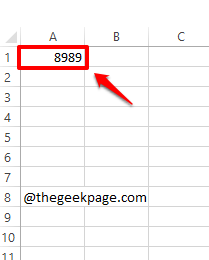
Krok 5: Magia! Do wpisanej liczby są automatycznie wstawiane 2 miejsca po przecinku.
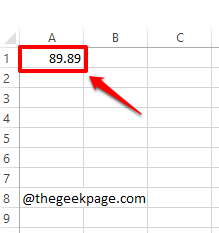
Krok 6: Teraz spróbujmy wprowadzić jednocyfrową liczbę. Uderz w Wchodzić klucz raz zrobione.

Krok 7: Altówka! Jednocyfrowa liczba jest teraz konwertowana na liczbę dziesiętną, tak jak chciałeś.
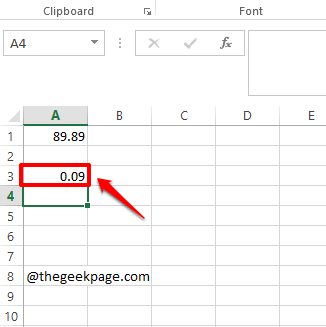
Powiedz nam w sekcji komentarzy, czy możesz z powodzeniem automatycznie wstawiać kropki dziesiętne do swoich liczb, gdy je wpisujesz i naciskasz Wchodzić klucz.
Czekajcie na więcej zadziwiających sztuczek, wskazówek, poradników i hacków. Miłego geekowania!
Krok 1 - Pobierz narzędzie do naprawy komputera Restoro stąd
Krok 2 - Kliknij Rozpocznij skanowanie, aby automatycznie znaleźć i naprawić każdy problem z komputerem.


